Win10磁盘碎片整理怎么弄 图文告诉你win10给c盘进行清理碎片整理
更新时间:2021-05-27 15:14:00作者:mei
使用win10电脑一段时间后发现运行速度很卡,检查发现磁盘空间几乎都会占满了,必要的时候可以对c盘进行清理碎片整理,以此来加快运行速度。那么Win10磁盘碎片整理怎么弄?下面小编图文教程告诉大家操作方法。
具体方法如下:
1、打开此电脑。
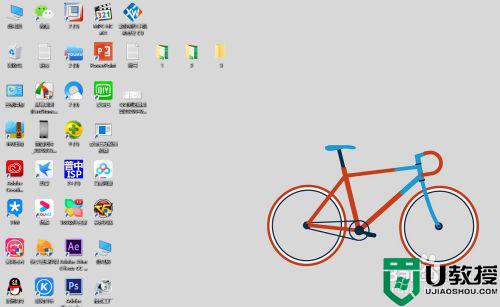
2、双击打开C盘。

3、点击管理。
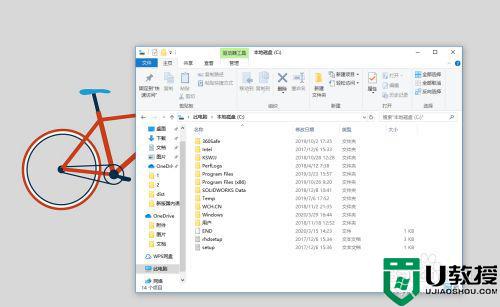
4、点击优化。
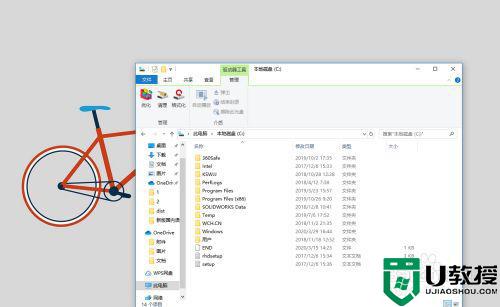
5、选择磁盘。点击优化。
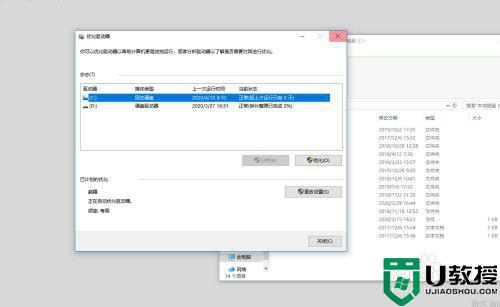
6、这样就会进行磁盘碎片整理。
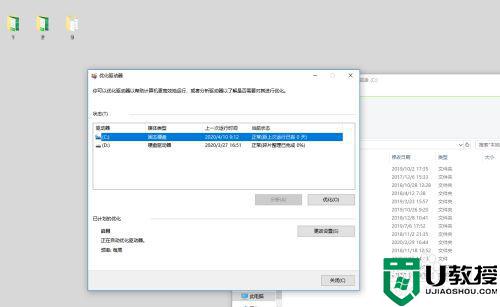
以上图文教程分享给win10系统c盘进行清理碎片整理的步骤,当然我们也可以对其他磁盘进行整理。
Win10磁盘碎片整理怎么弄 图文告诉你win10给c盘进行清理碎片整理相关教程
- win10整理磁盘碎片的步骤 win10怎么进行磁盘碎片整理
- win10磁盘碎片整理有用吗 win10磁盘碎片整理在哪怎么操作
- win10磁盘碎片整理在哪 win10磁盘碎片整理怎么操作
- 怎么磁盘碎片整理win10 win10磁盘碎片整理的步骤
- 在哪里关闭win10磁盘碎片整理计划 关闭win10磁盘碎片整理计划的详细教程
- win10磁盘碎片整理有用吗 win10整理磁盘碎片的步骤
- win10碎片整理在哪里 win10怎么整理磁盘碎片
- win10磁盘碎片整理操作方法 win10系统如何进行磁盘碎片整理
- Win10系统下怎么进行磁盘碎片整理【图文教程】
- win10磁盘碎片整理有用吗
- Win11如何替换dll文件 Win11替换dll文件的方法 系统之家
- Win10系统播放器无法正常运行怎么办 系统之家
- 李斌 蔚来手机进展顺利 一年内要换手机的用户可以等等 系统之家
- 数据显示特斯拉Cybertruck电动皮卡已预订超过160万辆 系统之家
- 小米智能生态新品预热 包括小米首款高性能桌面生产力产品 系统之家
- 微软建议索尼让第一方游戏首发加入 PS Plus 订阅库 从而与 XGP 竞争 系统之家
热门推荐
win10系统教程推荐
- 1 window10投屏步骤 windows10电脑如何投屏
- 2 Win10声音调节不了为什么 Win10无法调节声音的解决方案
- 3 怎样取消win10电脑开机密码 win10取消开机密码的方法步骤
- 4 win10关闭通知弹窗设置方法 win10怎么关闭弹窗通知
- 5 重装win10系统usb失灵怎么办 win10系统重装后usb失灵修复方法
- 6 win10免驱无线网卡无法识别怎么办 win10无法识别无线网卡免驱版处理方法
- 7 修复win10系统蓝屏提示system service exception错误方法
- 8 win10未分配磁盘合并设置方法 win10怎么把两个未分配磁盘合并
- 9 如何提高cf的fps值win10 win10 cf的fps低怎么办
- 10 win10锁屏不显示时间怎么办 win10锁屏没有显示时间处理方法

